如何去掉桌面快捷方式的箭头 怎样在win10中去掉桌面快捷方式的箭头
更新时间:2024-01-27 15:59:35作者:xtang
在我们使用Windows 10操作系统时,桌面上常常会出现许多快捷方式,它们能够方便我们快速打开我们需要的程序或文件,你有没有注意到这些快捷方式的图标上都有一个小箭头?有些人可能觉得这个小箭头有些繁琐,想要将它去掉。如何在Win10中去掉桌面快捷方式的箭头呢?下面将为大家详细介绍一种简单的方法。
具体方法:
1.首先用Win+R键调出运行窗口;
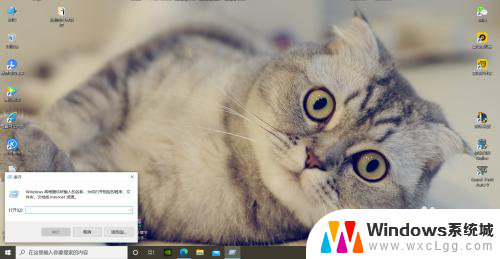
2.运行窗口中输入“cmd /k reg delete “HKEY_CLASSES_ROOT\lnkfile” /v IsShortcut /f & taskkill /f /im explorer.exe & start explorer.exe”,然后点击确定,我们会发现桌面小箭头就已经去掉了。
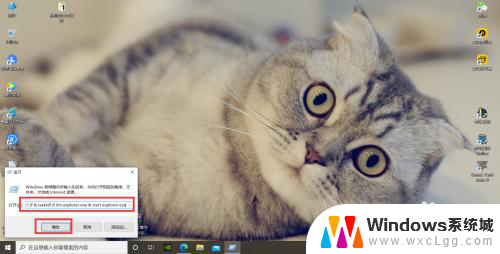
以上是如何去掉桌面快捷方式的箭头的全部内容,如果你遇到了相同的问题,可以参考本文中介绍的步骤进行修复,希望对大家有所帮助。
如何去掉桌面快捷方式的箭头 怎样在win10中去掉桌面快捷方式的箭头相关教程
-
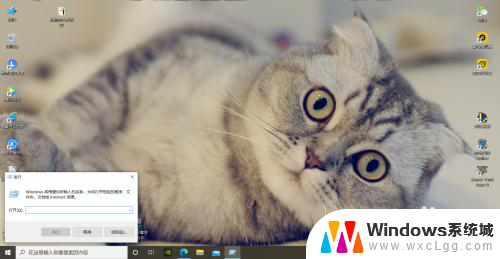 windows去除快捷方式箭头 怎样在Windows10上去掉桌面快捷方式的箭头
windows去除快捷方式箭头 怎样在Windows10上去掉桌面快捷方式的箭头2023-11-18
-
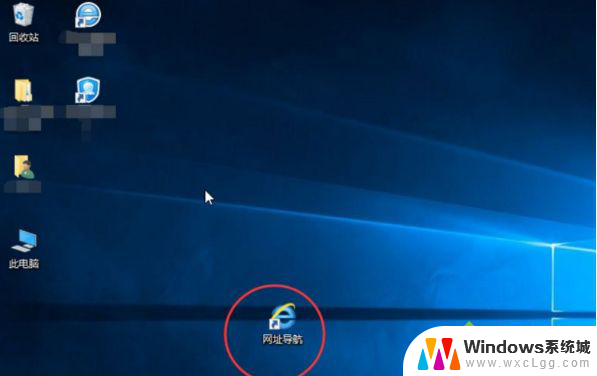 电脑桌面图标有小箭头怎么消除 Win10快捷方式箭头去掉教程
电脑桌面图标有小箭头怎么消除 Win10快捷方式箭头去掉教程2024-03-01
-
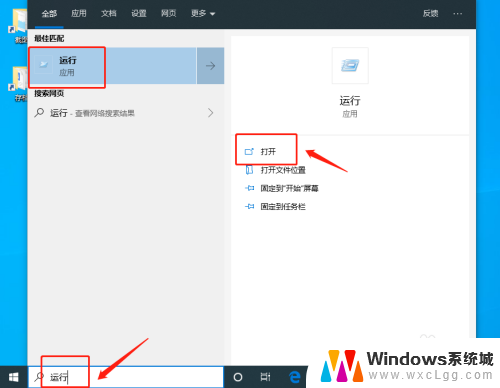 win10图标有箭头 win10系统桌面图标小箭头去除方法
win10图标有箭头 win10系统桌面图标小箭头去除方法2023-12-23
-
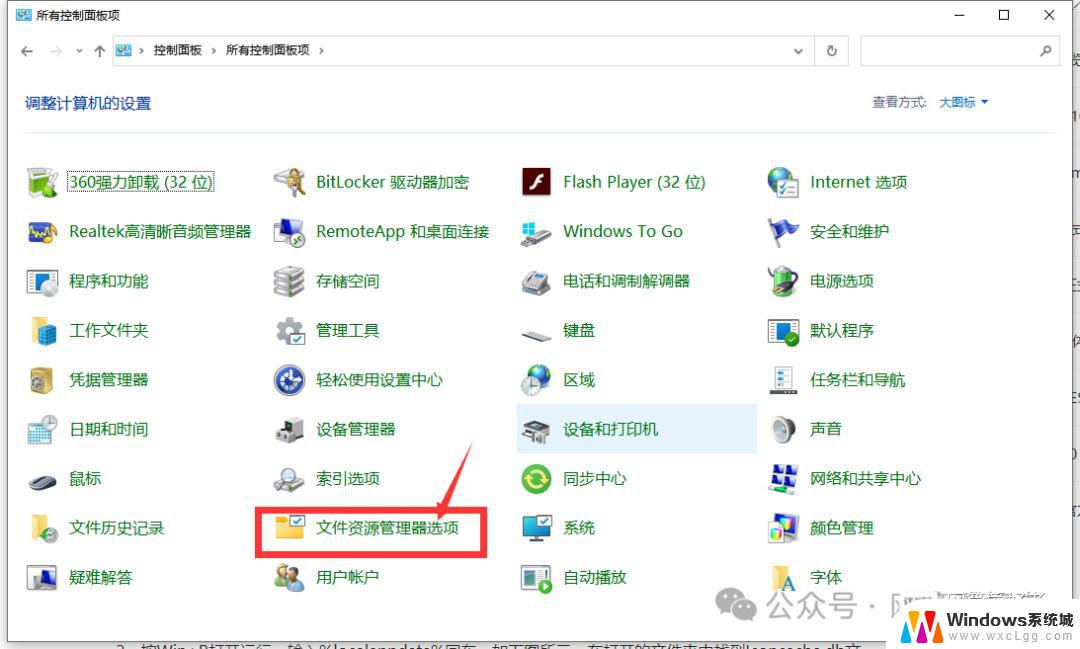
-
 win10 显示桌面快捷键 Win10如何使用快捷键快速显示电脑桌面
win10 显示桌面快捷键 Win10如何使用快捷键快速显示电脑桌面2023-12-14
-
 win10如何切换到桌面 win10怎样快速切换到电脑桌面快捷键
win10如何切换到桌面 win10怎样快速切换到电脑桌面快捷键2023-10-15
- win10电脑重启后桌面还原 电脑桌面还原快捷方式
- windows10如何把我的电脑图标放到桌面 Win10如何将我的电脑快捷方式放到桌面上
- 怎么去掉桌面上的图标 Windows10怎么删除桌面图标
- win10只显示桌面 Win10怎样通过快捷键快速显示电脑桌面
- win10怎么更改子网掩码 Win10更改子网掩码步骤
- 声卡为啥没有声音 win10声卡驱动正常但无法播放声音怎么办
- win10 开机转圈圈 Win10开机一直转圈圈无法启动系统怎么办
- u盘做了系统盘以后怎么恢复 如何将win10系统U盘变回普通U盘
- 为什么机箱前面的耳机插孔没声音 Win10机箱前置耳机插孔无声音解决方法
- windows10桌面图标变白了怎么办 Win10桌面图标变成白色了怎么解决
win10系统教程推荐
- 1 win10需要重新激活怎么办 Windows10过期需要重新激活步骤
- 2 怎么把word图标放到桌面上 Win10如何将Microsoft Word添加到桌面
- 3 win10系统耳机没声音是什么原因 电脑耳机插入没有声音怎么办
- 4 win10怎么透明化任务栏 win10任务栏透明效果怎么调整
- 5 如何使用管理员身份运行cmd Win10管理员身份运行CMD命令提示符的方法
- 6 笔记本电脑连接2个显示器 Win10电脑如何分屏到两个显示器
- 7 window10怎么删除账户密码 Windows10删除管理员账户
- 8 window10下载游戏 笔记本怎么玩游戏
- 9 电脑扬声器不能调节音量大小 Win10系统音量调节功能无法使用
- 10 怎么去掉桌面上的图标 Windows10怎么删除桌面图标